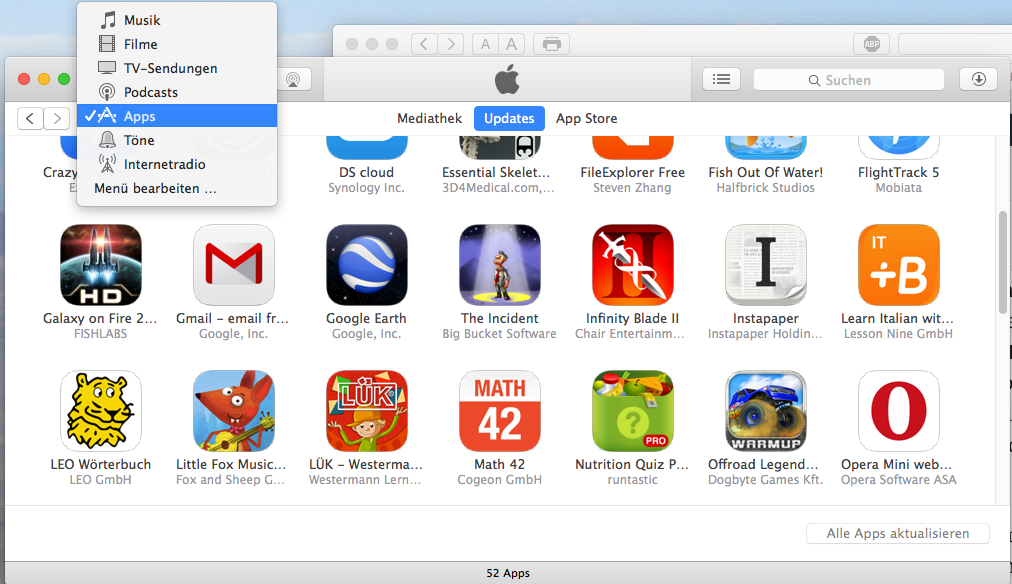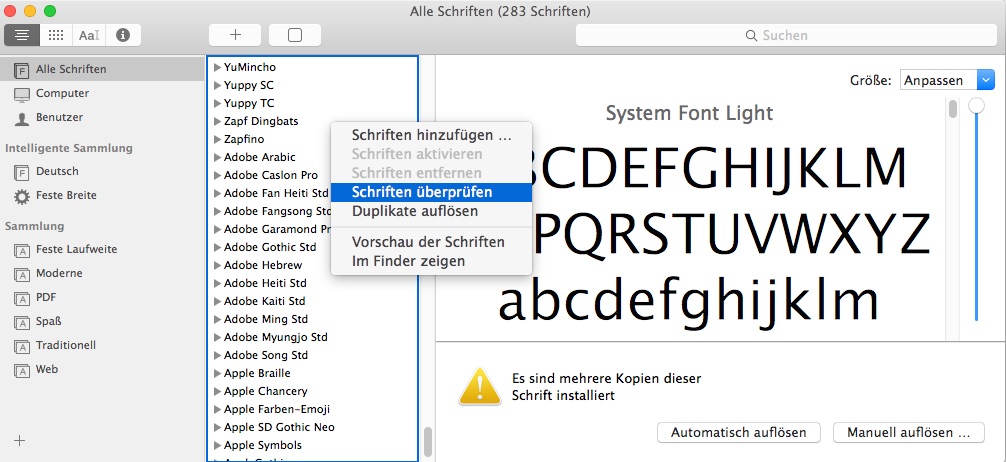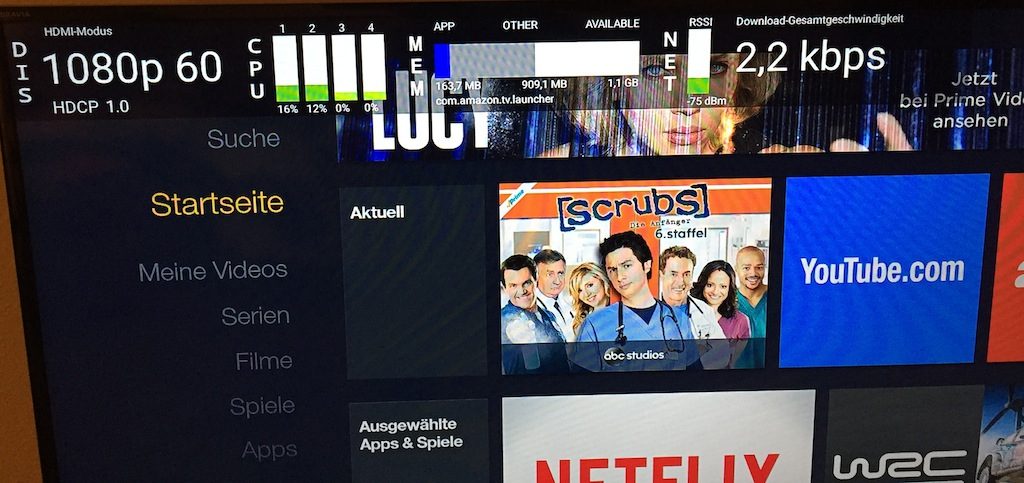Ein Mac ist eine feine Sache. In Verbindung mit einem QNAP Netzlaufwerk kann es zu folgender Fehlermeldung kommen:
Something wrong with the volume’s CNID DB, using temporary CNID DB instead. Check server messages for details!

Nach einem Neustart des NAS und nach einem Update des NAS kam immer noch diese Fehlermeldung. Sie bedeutet, dass eine Datenbank, die der Mac anlegt, einen Fehler hat. Die gute Nachricht: Das NAS läuft und hat mit diesem Fehler eigentlich nichts zu tun.
Ich weiss zwar nicht genau, was eine CNID DB ist, aber ich weiss, wie ich sie löschen kann. Sie wird dann vom Mac automatisch neu erstellt.
Dazu gehst Du im Mac ins Terminal und verbindest Dich per SSH mit der QNAP:
# ssh admin@192.168.0.100 <- IP Nummer Deines QNAPs
Log Dich mit dem Passwort ein, mit dem Du Dich auch mit dem Webinterface einloggst.
Geh ins Verzeichnis /share
cd /share
Mit „ls“ kannst Du dann Deine Freigaben sehen. Geh in die Freigabe hinein, die den Fehler erzeugt.
cd Freigabename
Hier existiert nun ein versteckter Ordner namens .AppleDB. Diesen mit dem folgenden Befehl betreten:
cd .AppleDB
Falls das Verzeichnis nicht zu finden ist, kannst Du mit dem folgenden Befehl sehen, wo genau die CNID DBs vorhanden ist.
# find / -name „cnid*“
Wenn Du im .AppleDB-Verzeichnis bist, zeigt Dir ein „ls“ nun den Inhalt an, der in etwa so aussieht:
[/share/Freigabename/.AppleDB] # ls
__db.001 __db.002 __db.003 __db.004 cnid2.db
Das kannst Du alles einfach löschen mit dem Befehl:
rm *db*
Danach sollte ein „ls“ nur ein leeres Verzeichnis darstellen. Jetzt den Mac mit der Freigabe trennen (rechts Maustaste auf das Netzlaufwerk + Auswerfen) und dann wieder erneut damit verbinden. Im Finder dazu das Menü Gehe zu / Mit Server verbinden. Jetzt kannst Du Dich mit dem NAS wieder ohne Fehlermeldung verbinden.
Falls für andere Freigaben noch Fehler auftauchen, kannst Du diese nach obigen Schema lösen.
Die Lösung habe ich hier in einem Forum gefunden.